我们在使用Word文字办公时,会经常在文本中插入一些表格,那么在插入表格时,如果发现表格格数不够用你还是一个个的插入吗?接下来小编就告诉大家一个非常实用的也是我一直在使用的小技巧,一起来看看吧!
这是小编刚刚插入的表格,发现格数不够用,我们可以这么操作,如下图所示:

我们选中最后一行,如图所示:
WPS 如何删除word文档里的目录
我们在使用Word文字办公时,会经常生成目录,特别是在排版的时候,有时我们会生成一个错误的目录,那么如何把错误的目录删除掉呢?接下来小编就告诉大家一个小技巧,一起来看看吧!这

然后右击,选择插入多行,如下图所示:
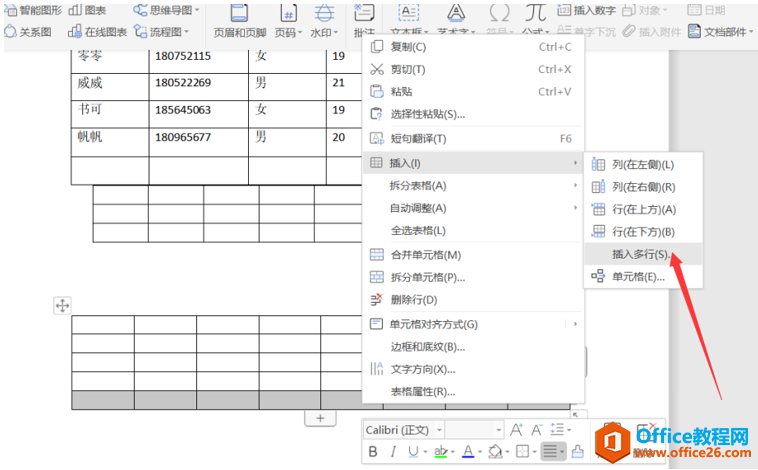
点击我们就可以看到一个小窗口,我们输入“5”行,点击确定,如下图所示:
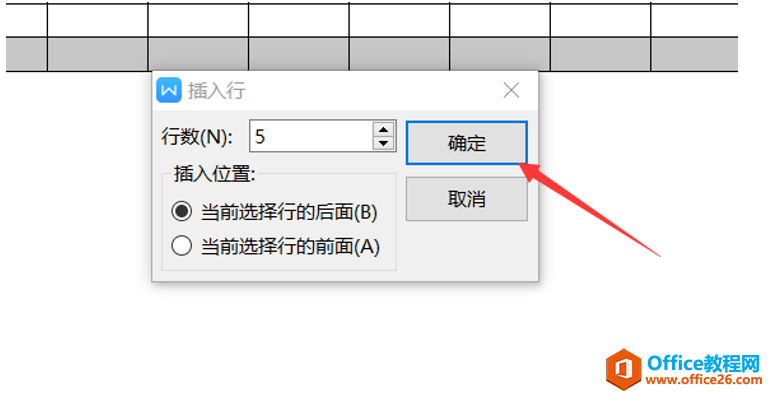
这样就一下子添加了5行,如下图所示:

WPS word表格如何一次插入多行的下载地址:
WPS word文档怎么加花边
我想Word文字是我们在生活中常用的一种办公软件了吧,不论是写文章,还是做海报,又或者是写信等等,都离不开它。那么有的时候,我们会采用一些小技巧来让这个整体页面看起来更好看些






